Was sind gecachte Daten? Warum und wie sollten Sie sie löschen?
Was sind gecachte Daten? Warum und wie sollten Sie sie löschen?
Was sind gecachte Daten? Warum und wie sollten Sie sie löschen?
Gecachte Daten sind Informationen, die auf Ihrem Computer oder Gerät gespeichert werden, nachdem Sie eine Website besucht haben. Die Entwickler verwenden gecachte Daten, um Ihr Online-Erlebnis zu verbessern.
Die meisten Verbraucher erwarten von einer Webseite, dass sie in zwei bis drei Sekunden lädt. Wenn es länger dauert, wechseln sie möglicherweise zu einem anderen Anbieter – denn der ist stets nur einen Klick entfernt. Ob sie jemals wieder zu ihnen zurückkommen, ist fraglich.
Gecachte Daten sollen die Ladezeit von Webseiten verkürzen. Ihr Gerät muss sich damit nicht lange mit einem Server unterhalten, um alle Texte, Bilder und Formulare der Website zu laden. Einige der Bits und Bytes werden dafür auf Ihrem Gerät gespeichert.
Aber ein Teil dieser zwischengespeicherten Daten birgt auch Risiken. Hacker können sie missbrauchen, um Sie anzugreifen und Ihr Unternehmen in Gefahr zu bringen.
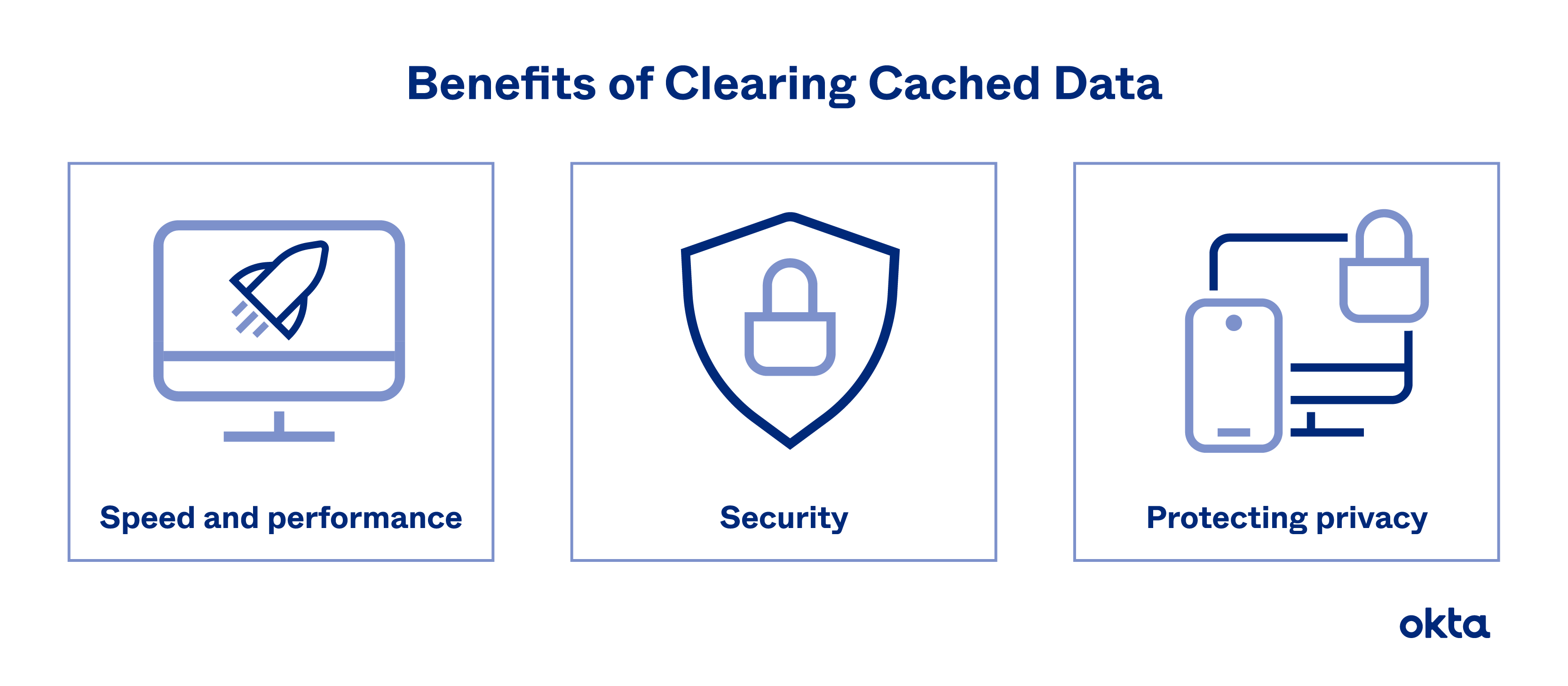
Wie funktionieren gecachte Daten?
Sehen Sie Ihren Cache als Speicher für Website-Daten, die Sie regelmäßig verwenden. Jedes Mal, wenn Sie diese Website besuchen, muss Ihr Gerät diese Informationen abrufen. Werden diese Informationen im Cache gespeichert, überspringt Ihr Gerät diesen Schritt – und Sie sparen wertvolle Zeit.
Sie können aber nicht entscheiden, welche Daten in Ihren Cache passen. Das tun die Entwickler für Sie – auf der Grundlage dessen, was ihrer Meinung nach die schnellste Ladezeit und die beste Experience bietet.
Wenn Sie in einem Gebiet mit schwachem Internetzugang leben, können gecachte Daten von entscheidender Bedeutung sein. Ohne sie werden Sie unter Umständen lange warten müssen, bis Ihre Seite lädt. Wenn ein Teil des Contents zwischengespeichert wird, geht das Laden der Seiten wesentlich schneller vonstatten.
Der Cache-Speicher ist aber nicht der einzige Speicher in Ihrem Rechner. Die Entwickler nutzen eine sogenannte Speicherhierarchie, um zu regeln, wie die meisten Geräte Daten speichern und verwenden.
Gecachten Daten kommt dabei eine Sonderrolle zu, weil sie von den Anwendern jederzeit mit einigen einfachen Schritten gelöscht werden können.
Was geschieht, wenn Sie gecachte Daten löschen?
Die meisten Geräte bereinigen den Cache-Speicher in irgendeiner Form. Wenn neue Daten hereinkommen, werden ältere Daten aus dem Cache geleert. So lässt sich verhindern, dass Ihr Gerät mit zwischengespeicherten Daten überfüllt wird, dass es keine neuen verarbeiten kann.
Sie können den Cache-Speicher aber auch selbst leeren. Dafür sprechen einige gute Gründe:
- Geschwindigkeit und Performance. Ein voller Cache belegt wertvollen Speicherplatz, und wenn der verbraucht ist, geht die Performance Ihres Systems in die Knie. Denn Speicher zu leeren, kann Ihr Gerät beschleunigen.
- Aufräumen nach einem Angriff. Nach einer Attacke müssen die Entwickler die betroffene Webseite oft wiederherstellen. Solange Sie eine alte Version der kompromittierten Seite im Cache-Speicher haben, könnte sich der Angriff beim erneuten Aufrufen der Seite wiederholen. Ein kompromittierter Webseiten-Cache wie dieser kann sehr gefährlich sein.
- Datenschutz. Wenn sich jemand an Ihrem Gerät anmeldet, kann er die gecachten Daten untersuchen, um zu erfahren, wo im Netz Sie unterwegs waren und was Sie dort getan haben. Falls Sie ein öffentlich zugängliches Gerät nutzen, z. B. einen Computer in einer Bibliothek, könnte Ihr Cache das Einfallstor für einen Angriff sein.
Manche Nutzer löschen ihre gecachten Daten einfach nie. Da diese Risiken aber sehr real sind, lohnt es sich, die Bereinigung auf die Liste der regelmäßigen Wartungsaufgaben aufzunehmen.
Wie Sie Ihren Cache-Speicher leeren
Webseiten speichern Informationen auf jedem internetfähigen Gerät – sowohl auf Computern als auch auf mobilen Geräten. Wir zeigen Ihnen an einigen Beispiele, wie man aufräumt.
So löschen Sie den Cache-Speicher auf gängigen Web-Browsern wie:
- Google Chrome. Tippen Sie auf die drei Punkte in der oberen rechten Ecke Ihres Bildschirms. Gehen Sie auf „Einstellungen“, dann „Erweitert“, dann „Datenschutz und Sicherheit“ und „Browserdaten löschen“. Löschen Sie gecachte Bilder und Dateien, indem Sie das entsprechende Kästchen markieren.
- Internet Explorer. Tippen Sie auf das Zahnradsymbol und blättern Sie zu „Internetoptionen“. Markieren Sie das Kästchen „Browserverlauf löschen“.
- Safari. Rufen Sie das Menü „Verlauf“ auf, und klicken Sie auf „Verlauf löschen“.
- Firefox. Tippen Sie auf die drei horizontalen Balken in der Ecke, wählen Sie „Optionen“ und dann „Datenschutz und Sicherheit“. Aktivieren Sie das Kontrollkästchen „Browser- und Download-Verlauf“.
Den Cache auf einem mobilen Gerät zu löschen, ist manchmal nicht ganz einfach. Wie es funktioniert, hängt von der Art und Version Ihrer Software ab. In den meisten Fällen werden Sie – je nachdem, von welchem Hersteller Ihr Gerät stammt – eines von zwei Verfahren befolgen. Wenn Sie ein Gerät von
- Apple besitzen, gehen Sie zu „Einstellungen“ und wählen Sie Ihren Webbrowser. Tippen Sie dann auf „Verlauf und Website-Daten löschen“.
- Bei einem Gerät mit Android gehen Sie auf „Einstellungen“ und dann „Speicher“. Wählen Sie Ihre Webbrowser-App aus und tippen Sie dann auf „Cache löschen“.
Auf diese Weise verhindern Sie zwar nicht, dass Ihr Computer oder Gerät bei jedem Besuch einer Website neue Daten speichert. Das ist ein fortlaufender Prozess. Aber wenn Sie sich einmal diesen Ablauf angewöhnt haben, wird es Ihnen leichtfallen, die Schritte in regelmäßigen Abständen durchzuführen.
Unterstützung durch Okta
Was sollten Sie sonst noch tun, um Ihren Computer und Ihre Geräte vor Hackern zu schützen? Wir helfen gerne.
Okta hat sich darauf spezialisiert, Daten großer und kleiner Unternehmen zu schützen. Wir möchten Sie gerne unterstützen. Sprechen Sie mit uns, um zu sehen, was wir tun können.
Referenzen
Vroom! Why Website Speed Matters. (Mai 2017). Entrepreneur.
Security Professional's Point of View About Browser Cache. Cyber Vozh.
Cache Poisoning. (April 2009). The OWASP Foundation.
5 Common Browser Security Threats, How to Handle Them. (April 2018). TechRepublic.
How to Clear Your Cache on Any Browser. (August 2019). PC Magazine.
Clear the History and Cookies From Safari on Your iPhone, iPad, or iPod Touch. Apple.
How, Why, and When You Should Clear App Cache or Data on Android. (Mai 2020). Android Police.